Sužinokite, kaip įdiegti spausdintuvą sistemoje „Microsoft Windows 10“ naudojant IP adresą, naudodami šią nuoseklią mokymo programą.
- pasirinkite "Pradėti“ ir įveskite „spausdintuvai“ paieškos laukelyje.
- Pasirinkite "Spausdintuvai ir skaitytuvai“.
- pasirinkite "Pridėkite spausdintuvą arba skaitytuvą“.
- Palaukite „Spausdintuvas, kurio noriu, nepateiktas sąraše“, tada pasirinkite ją.
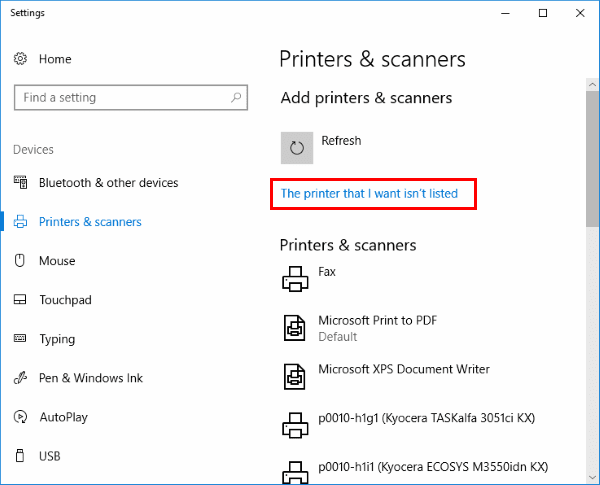
- pasirinkite "Pridėkite spausdintuvą naudodami TCP/IP adresą arba pagrindinio kompiuterio pavadinimą“, tada pasirinkite „Kitas“.
- pasirinkite "TCP/IP įrenginys" viduje konors "Prietaiso tipas“ sąrašą.
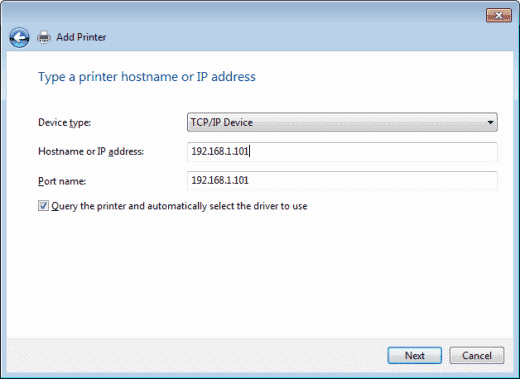
- Įveskite pagrindinio kompiuterio vardas arba IP adresas spausdintuvo. pasirinkite "Kitas“.
- „Windows“ turėtų rasti spausdintuvą, jei spausdintuvas įjungtas ir tinkamai sukonfigūruotas. Gali tekti nurodyti daugiau informacijos. Jei būsite paraginti, pasirinkite spausdintuve įdiegto tinklo adapterio tipą „Prietaiso tipas" Pasirinkimu sarasas. Taip pat galite spustelėti „Pasirinktinis“, kad nurodytumėte tinkintus tinklo spausdintuvo nustatymus. pasirinkite "Kitas“.
Dabar „Windows“ padės jums įdiegti spausdintuvo tvarkykles. Kai tai bus baigta, turėtumėte galėti spausdinti į spausdintuvą naudodami tiesioginį IP adresą.
DUK
Kaip rasti savo spausdintuvo IP adresą?
Apsilankykite mūsų įraše apie tai, kaip rasti IP adresą.